iPhone preso em busca, aqui está a correção real!
"iPhone 6 preso em Pesquisando após atualização para o iOS12,1. O telefone não tem mais serviço de celular e funciona apenas com WiFi ... Eu tentei uma reinicialização total, redefinindo as configurações de rede, não parece ser um problema com as configurações da operadora (AT & T) ... qualquer outra pessoa tem esse problema problema ou tem alguma sugestão? "
Se o seu iPhone diz pesquisa e esse processoapenas nunca chega ao fim como a situação enfrentada pelo usuário na consulta acima, existem alguns problemas reais com o seu iPhone que precisa ser corrigido. Pode haver vários motivos pelos quais o iPhone parou na busca e não está avançando para a próxima etapa.
Felizmente, existem algumas correções disponíveis parao problema que você pode aplicar e se livrar do problema no seu iPhone. Assim que essas correções forem aplicadas ao seu dispositivo, seu iPhone poderá encontrar seu provedor de rede e conectar-se a ele para fornecer serviços de rede.
Parte 1. Por que o iPhone diz pesquisa
Como mencionamos anteriormente, pode haver váriosrazões por trás do problema e até e a menos que você aplique uma correção e resolva o problema, você saberia a causa do problema. A seguir estão algumas das razões comuns, no entanto.
Razão 1. Configurações antigas do portador
Sua operadora pode ter atualizado suas configurações paraseu dispositivo, mas você ainda precisa atualizar o mesmo no seu iPhone. Nesse caso, o seu iPhone terá problemas para se conectar ao seu provedor de serviços e o iPhone continuará com problemas de pesquisa.
Razão 2. Problemas com configurações de rede
Se você tiver feito alterações nas configurações de sua rede principal ou tiver instalado um aplicativo de configurações de rede, isso pode ter afetado a função de pesquisa no seu iPhone.
Razão 3. O cartão SIM não é reconhecido
Talvez o seu iPhone não consiga reconhecer o cartão SIM que você inseriu nele. Pode ser devido a instalação incorreta do cartão.
Parte 2. Como consertar o iPhone preso na pesquisa
Depois de descobrir "por que meu iPhone diz pesquisar", vamos ver como você pode resolver o problema no seu iPhone.
Método 1. Force Restart Your iPhone
A solução mais fácil que você pode aplicar ao seu iPhone é forçar a reinicialização do seu iPhone. Você deve tentar, pois isso pode resolver o problema que você está enfrentando no seu dispositivo sem muito esforço.

Força Reinicie um iPhone XS / XS Max / XR / X / 8
Se você tiver algum modelo do iPhone listado no cabeçalho acima, use as etapas a seguir para forçar a reinicialização do dispositivo.
- Pressione o botão Aumentar Volume e solte-o imediatamente.
- Pressione o botão Diminuir volume e solte-o imediatamente.
- Pressione e mantenha pressionado o botão Liga / Desliga até que o logotipo da Apple seja exibido.
Seu iPhone irá forçar a reinicialização.
Força Reinicie um iPhone 7/7 Plus
Se você tem um iPhone 7 ou 7 Plus, é muito mais fácil forçar a reinicialização do seu iPhone do que qualquer outro modelo e o seguinte é como fazê-lo.
- Pressione e mantenha pressionados os botões Diminuir volume e Início por cerca de dez segundos.
- Quando o logotipo da Apple aparecer na tela, solte os botões.
Seu iPhone deve forçar o reinício.
Força Reinicie um iPhone iPhone 6S ou Anterior
Se você tiver um iPhone 6S ou uma versão anterior, incluindo o SE, as etapas a seguir ajudarão você a forçar a reinicialização do dispositivo.
- Pressione e segure os botões Início e Energia por cerca de dez segundos.
- O logotipo da Apple aparecerá na sua tela. Deixe de lado os botões.
- Digite sua senha para acessar seu iPhone.
Método 2. Atualizar as configurações da sua operadora
Se uma atualização estiver disponível para as configurações da sua operadora, você poderá fazer o download e instalá-la usando as seguintes instruções no seu iPhone.
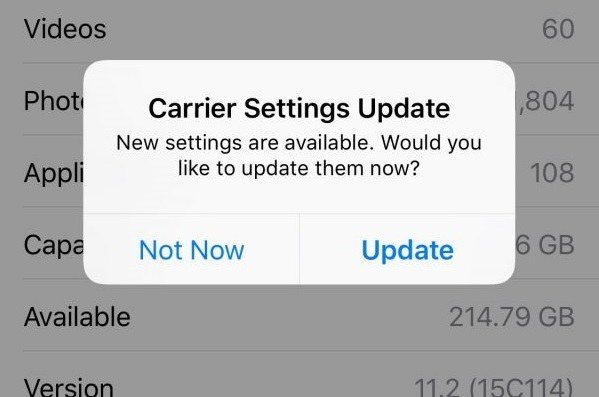
Inicie o aplicativo Configurações no seu iPhone, toque em Geral e, em seguida, toque em Sobre. Um aviso aparecerá pedindo para atualizar as configurações da operadora, se uma atualização estiver disponível.
Método 3. Remover o Cartão SIM e Reinseri-lo
Se o seu cartão SIM não estiver inserido corretamente no seu iPhone, isso pode estar causando o problema de serviço do iPhone.

Para corrigir o problema, basta ejetar o SIM do seu iPhone, colocá-lo corretamente na bandeja e inseri-lo de volta no seu dispositivo. Deve funcionar então.
Método 4. Ativar dados de celular e roaming de dados
Se você estiver fora da região principal de seu provedor de serviços, será necessário ativar a opção de roaming de dados. O seguinte é como você faz isso.

No seu iPhone, abra o aplicativo Configurações e toque em Celular. Gire a chave para Cellular Data para a posição ON. Toque em Opções de dados de celular e ative o roaming de dados.
Método 5. Ativar e Desativar Modo Avião
Você pode tentar alternar o Modo Avião no seu iPhone para ver se isso ajuda a resolver o problema. O seguinte é como você faz isso.

Abra o aplicativo Configurações e toque em Modo Avião para ativar a opção ON. Aguarde cerca de um minuto e, em seguida, desative a opção.
Método 6. Redefinir as configurações de rede
Se houver algum problema nas configurações de rede, redefini-las para os padrões de fábrica resolverá o problema para você.
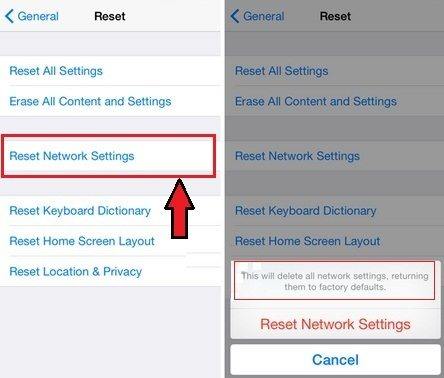
Inicie o aplicativo Configurações e toque em Geral seguido de Redefinir. Toque em Redefinir configurações de rede para redefinir suas configurações de rede.
Método 7. Repair Your iOS System
Se houver um problema com o sistema operacional deseu iPhone, você não poderá resolvê-lo usando as opções internas do seu dispositivo. No entanto, há um bom software que deve ajudá-lo a corrigir o problema.
Digite https://www.tenorshare.com/products/reiboot.html, um software que ajuda você a corrigir todos os tipos de problemas que você pode enfrentar no seu iPhone. Ele tem uma interface fácil de usar que ajuda você a se livrar de vários tipos de problemas no seu dispositivo e o seguinte mostra como:
Passo 1: Obtenha o software no site oficial e abra-o no seu computador. Conecte seu iPhone ao seu computador e clique em Reparar Sistema Operacional no software.

Etapa 2: Clique em Iniciar Reparo na tela a seguir e baixe um pacote de firmware clicando em Download.

Etapa 3: Quando o dispositivo for reparado, o software mostrará a tela a seguir. Os problemas no seu sistema operacional devem ser resolvidos agora.

Método 8. Entre em contato com o provedor da operadora
Se nada funcionar para você, talvez você precise entrar em contato com seu provedor de serviços e deixá-los ajudar com seu problema. Eles recebem muitos casos como o seu e eles terão uma solução para seu problema.
Conclusão
Se o seu iPhone continuar procurando por redecobertura, há problemas com o dispositivo que podem ser corrigidos usando as soluções fornecidas no guia acima. Esperamos que isso ponha fim ao erro de pesquisa em seu dispositivo e permita que você acesse seus serviços de rede.








